
iPhoneで動画を撮影するとき、音楽を流しながら撮影すると、その音楽を動画のなかにおさめることができます。
やり方は以下の手順になります。
- AppleMusicなどを通して、iPhoneで音楽を流します。イヤホンではNGで、スピーカーで音楽を流しておきます。
- スピーカーから音楽を流した状態でカメラアプリを起動。
- モードを「カメラ」にして、シャッターボタンを長押し。すると動画の撮影が開始されます。
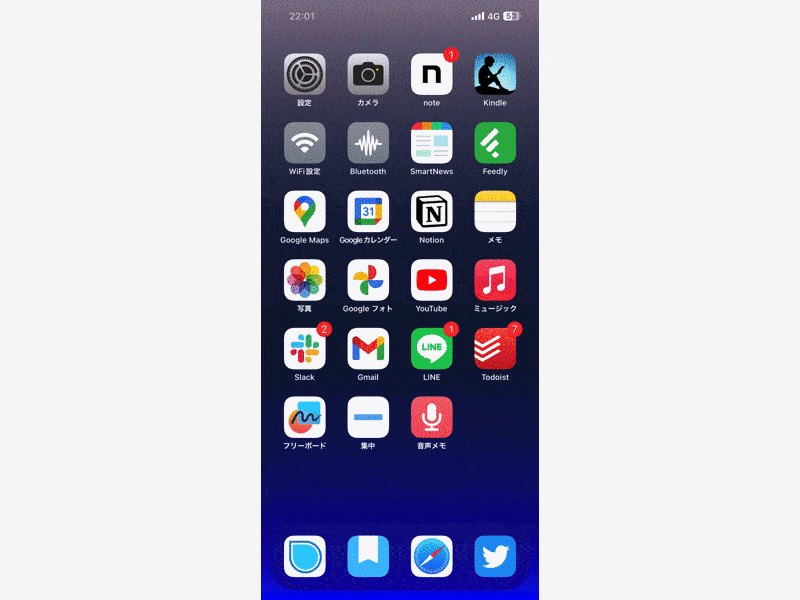
この方法で撮影した動画は、スピーカーから流れている音楽をマイクが拾いながら録画されるので、動画内に音楽が流れます。
しかしこの方法、ぼくは全くおすすめできない。その理由はシンプルで、動画の品質が悪くなるからです。
「QuickTake」は動画の品質が悪くなる
iPhoneのシャッターボタンを長押しして動画を撮影する。この機能を「QuickTake」
と呼びます。ビデオモードに切り替えなくて済むので、撮影チャンスを逃しませんし、手軽で便利です。
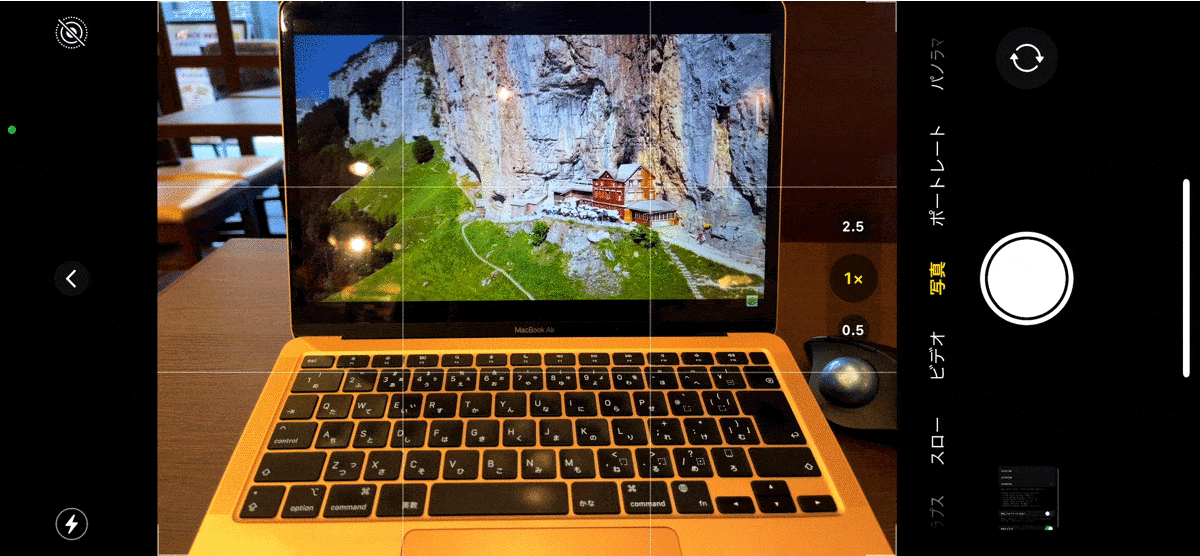
しかし、このQuickTakeで撮影した動画は、「動画モード」で撮影したものよりも、品質が劣ってしまうのです。
以下の画像は、通常の動画モード(60fps / 4K)と、QuickTakeで撮影した動画との、データ内容の比較です。
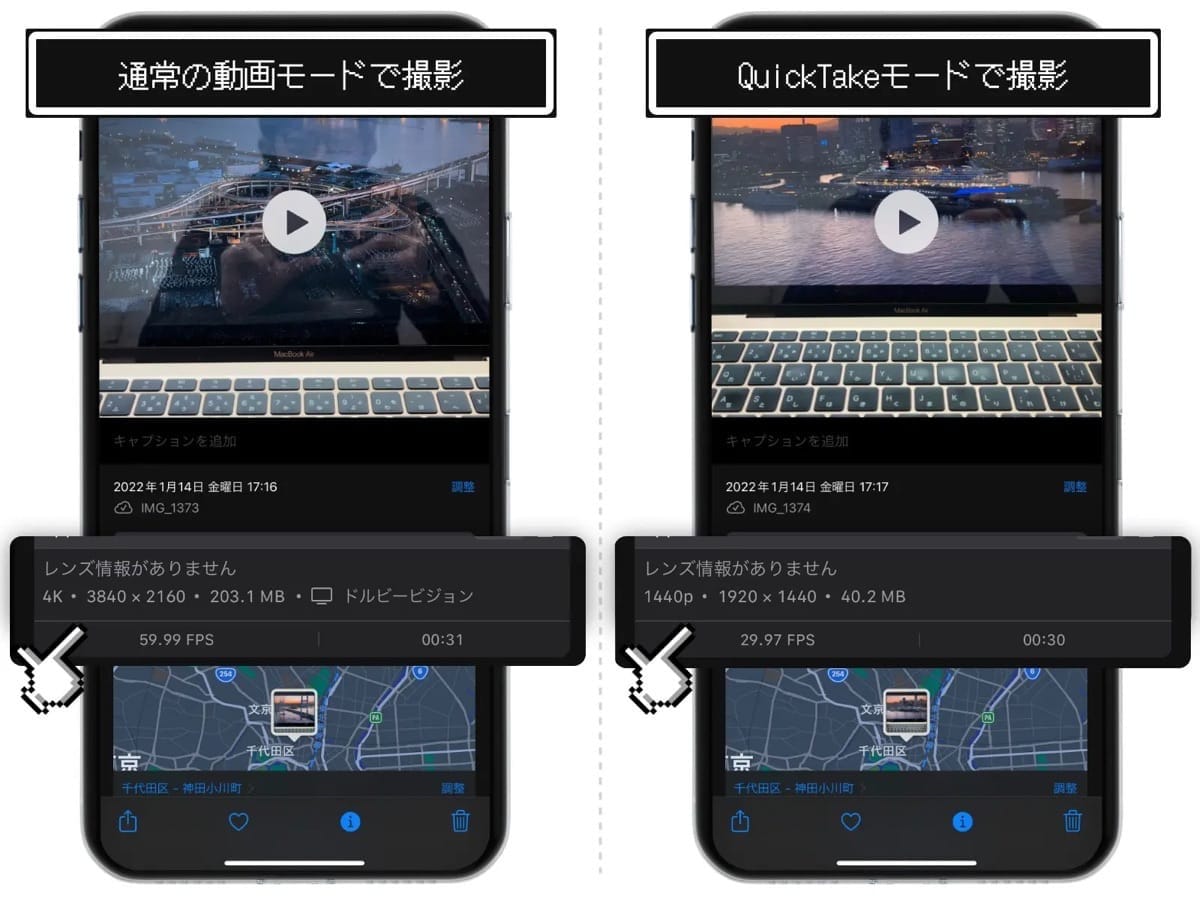
通常モードを「60 fps」「4K(3840 × 2160)」に設定していたにも関わらず、QuickTakeで撮影すると「30 fps」「1440p(1920 × 1440)」に変更されてしまっています。
特に気にするべきは、動画の "滑らかさ" を決める fps の値が、半分にまで落ちている点です。これは目で見てわかるぐらいの違いになりますので、多様は厳禁といえるでしょう。
▼普通の動画モードで撮影(4K / 60fps)
▼「QuickTake」で撮影(HD / 30fps)
「いまこの一瞬をきちんと記録として残したい」と思っているなら、なおさらのこと、動画モードできちんと撮影することをおすすめします。
音楽を挿入したいのなら、iMovieやAdobePremiereなどの動画編集アプリを利用して、音楽を挿入するように編集したほうがいいでしょうね。
【iPhone】シャッター長押しの「QuickTake」は便利だけど画質落ちるから多様は禁物って話
iPhone のカメラアプリで、シャッターボタンを長押しすると、すぐさま動画の撮影が開始できます。「QuickTake」という機能で、ビデオモードに切り替える手間が省けるとあって、非常に便利で助かる機
今日もありがとうございます。
遊びとわりきって使うなら、便利だし、覚えておいて損はないかもしれないね。でも記録や作品目的では使わないほうが妥当かなーと思うのでした。

